自動的にライセンス認証を行い、引き続きセットアップを行います。
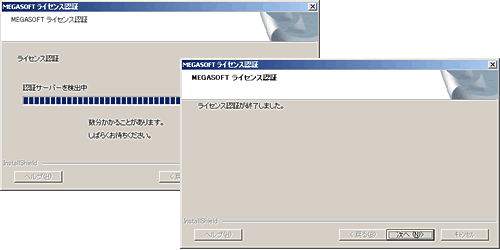
※以下の画面が表示された場合、ウイルス対策ソフトやファイアウォールソフトによってライセンス認証がブロックされた可能性があります。
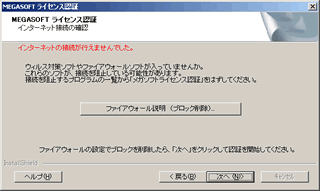
「ファイアウォール説明(ブロック削除)」をクリックして手順を確認のうえ、ブロックを削除してください。以下のページでも回避方法をご説明しています。
 ファイアウォール説明(ブロック削除) ファイアウォール説明(ブロック削除)
なお、ブロックの削除を確認後にインターネットでの認証ができなかった場合は、以下の画面が表示されます。
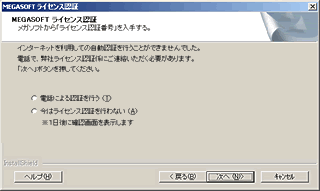
電話で認証を行ってください。
 電話でライセンス認証する 電話でライセンス認証する
※すでに認証済みのライセンスで認証したり、認証できるライセンス数を超えている場合、認証が行えません。
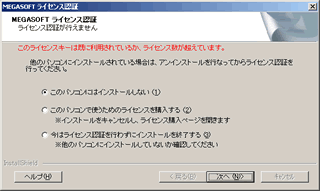
以下から選択のうえ、[次へ]ボタンを押してください。
- このパソコンにはインストールしない
インストールをキャンセルします。
- このパソコンで使うためのライセンスを購入する
ライセンス購入ページに進みます。(追加ライセンスを販売していない製品は、ライセンス数分のパッケージをご購入ください。)
- 今はライセンス認証を行わずにインストールを終了する
インストール完了後、他のパソコンでインストールしていた場合は、アンインストールを行ってから、このパソコンで再度ライセンス認証を行ってください。
|